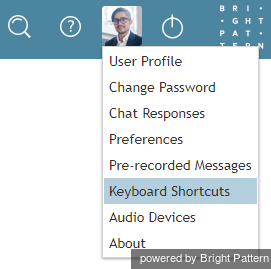提供: Bright Pattern Documentation
< 5.19:Agent-guide | Work | Accessibility | KeyboardShortcuts
(Updated via BpDeeplTranslate extension) |
|||
| Line 1: | Line 1: | ||
| − | = キーボードショートカット | + | = キーボードショートカット |
| − | + | エージェントデスクトップアプリケーション内のワークフローを合理化するために、Windowsオペレーティングシステム用の多くのキーボードショートカット(ホットキーまたはホットキーとしても知られています)が利用可能です。これらのキーボードショートカットのリストは、エージェントデスクトップの''設定 > キーボードショートカットで''利用可能です。 | |
| − | [[File:Keyboard-Shortcuts-50.png|800px|thumbnail|center| | + | [[File:Keyboard-Shortcuts-50.png|800px|thumbnail|center|キーボードショートカットは、エージェントデスクトップの設定にあります。]] |
| − | ==キーボードショートカットのリスト == | + | ==キーボードショートカットのリスト== |
| − | + | 各キーボードショートカットのキーストロークと説明を表に示します。一部のショートカットはInternet ExplorerやSafariブラウザでは正しく動作しない場合がありますのでメモしてください。 | |
| − | {| | + | {| class="wikitable" donttranslatecols="1,2" hasheader |
| − | |''' | + | |
| − | |''' | + | <tr style="font-weight:bold;"> |
| + | <th>PCキーストローク | ||
| + | </th> | ||
| + | <th>Macのキーストローク | ||
| + | </th> | ||
| + | <th>説明 | ||
| + | </th> | ||
| + | <th>いつ/どこで使用するか | ||
| + | </th> | ||
| + | |- | ||
| + | |F2 | ||
| + | |F2 | ||
| + | |サービス選択メニューを開く | ||
| + | |音声やチャットでのやりとり:会話パネル [[Agent-guide/UserInterface#Conversations|会話パネル]]そして [[Agent-guide/Tutorials/Calls/ConsultationsandTransfers|''コンサルテーション、会議、ブラインド転送'']]ウィンドウでアクセス可能。<br><br>メールでのやり取りの場合:ケースが開いているとき、または下書き状態のときにアクセスできます。 | ||
| + | |- | ||
| + | |F6 | ||
| + | |F6 | ||
| + | |処分セレクタへのフォーカス設定 | ||
| + | |インタラクション完了中または完了後、会話パネルに表示されます。 | ||
| + | |- | ||
| + | |F8 | ||
| + | |F8 | ||
| + | |状態選択メニューを開く | ||
| + | |いつでもアクセス可能。ただし、''呼び出し''中または話''中の''状態は変更できません。 | ||
| + | |- | ||
| + | |F9 | ||
| + | |F9 | ||
| + | |エージェントの状態を "受付可能 "に設定する。 | ||
| + | |いつでもアクセス可能。ただし、''呼び出し''中または''話''中は状態を変更できない。 | ||
| + | |- | ||
| + | |F10 | ||
| + | |F10 | ||
| + | |設定メニューを開く | ||
| + | |いつでもアクセス可能。 | ||
|- | |- | ||
| − | || | + | |Alt + S |
| − | || | + | |Option + S |
| + | |ディレクトリタブを開き、検索入力ボックスにフォーカスを合わせる。 | ||
| + | |アクティブなインタラクション中でなくても、会話パネルでアクティビティにアクセス可能。 [[Agent-guide/Tutorials/Calls/ConsultationsandTransfers|''コンサルテーション、会議、ブラインド転送'']]アクティブな対話中は、相談、会議、ブラインド転送ウィンドウでアクセス可能。 | ||
|- | |- | ||
| − | || | + | |Alt + C |
| − | || | + | |Option + C |
| + | |チャット入力テキストフィールドへのフォーカス設定 | ||
| + | |音声またはチャットでのアクティブな対話中に、会話パネルでアクティビティにアクセスできます。 | ||
|- | |- | ||
| − | || | + | |Alt + K |
| − | || | + | |Option + K |
| + | |チャットメッセージのフォーカス設定 | ||
| + | |音声またはチャットでのインタラクションの開始前または開始中、会話パネルで設定可能 | ||
|- | |- | ||
| − | || | + | |Alt + N |
| − | || | + | |Option + N |
| + | |数値入力フィールドへのフォーカス設定 | ||
| + | |音声対話前または対話中、会話パネル内 | ||
|- | |- | ||
| − | || | + | |Alt + A |
| − | || | + | |Option + A |
| + | |アラート閾値への応答 | ||
| + | |着信アクション中にアクセス可能 | ||
|- | |- | ||
| − | || | + | |Alt + X |
| − | || | + | |Option + X |
| + | |マイクをミュートする | ||
| + | |アクティブな音声/ビデオ対話中、会話パネル内 | ||
|- | |- | ||
| − | || | + | |Alt + Shift + X |
| − | || | + | |Option + Shift + X |
| + | |マイクのミュート解除 | ||
| + | |アクティブな音声/ビデオ対話中; 会話パネルで | ||
|- | |- | ||
| − | || | + | |Alt + Shift + B |
| − | || | + | |Option + Shift + B |
| + | |ブラインド転送 | ||
| + | |アクティブな音声またはチャット対話中; 会話パネルで | ||
|- | |- | ||
| − | || | + | |Alt + Shift + C |
| − | || | + | |Option + Shift + C |
| + | |ダイヤル会議 | ||
| + | |アクティブな音声インタラクション中; 会話パネルで | ||
|- | |- | ||
| − | || | + | |Alt + Shift + D |
| − | || | + | |Option + Shift + D |
| + | |ダイヤルコンサルテーション | ||
| + | |アクティブな音声対話中;会話パネルで | ||
|- | |- | ||
| − | || | + | |Alt + Shift + S |
| − | || | + | |Option + Shift + S |
| + | |SMS会話を開始する | ||
| + | |アクティブなインタラクション中、会話パネルで | ||
|- | |- | ||
| − | + | |Alt + Shift + T | |
| − | + | <td rowspan="2">Option + Shift + T or Option + Shift + I | |
| + | </td> | ||
| + | <td rowspan="2">転送または会議を開始する。 | ||
| + | </td> | ||
| + | <td rowspan="2">アクティブな音声アクティビティ中(会話パネル)。どちらのショートカットも互換性があることにメモしてください:Alt-Shift-Iが追加されたのは、Windows 10でAlt-Shift-Tが画面キャプチャツールの起動に使用され始めたためです。 | ||
| + | </td> | ||
|- | |- | ||
| − | + | |Alt + Shift + I | |
| − | |||
|- | |- | ||
| − | || | + | |Alt + Shift + L |
| − | || | + | |Option + Shift + L |
| + | |会議退出 | ||
| + | |音声またはチャットのアクティビティ中、会話パネルで | ||
|- | |- | ||
| − | || | + | |Ctrl + Shift + C |
| − | || | + | | |
| + | |会議に参加する | ||
| + | |アクティブな音声インタラクション中; 会話パネルで | ||
|- | |- | ||
| − | | | + | |Ctrl + Shift + F |
| − | || | + | | |
| + | |転送完了 | ||
| + | |アクティブな音声対話中; 会話パネルで | ||
|- | |- | ||
| − | || | + | |Alt + M |
| − | || | + | |Option + M |
| + | |インタラクションにフラグ付き | ||
| + | |アクティブなインタラクション中; 会話パネルで | ||
|- | |- | ||
| − | || | + | |Alt + Shift + M |
| − | || | + | |Option + Shift + M |
| + | |フラグ解除 | ||
| + | |アクティブなインタラクション中; 会話パネルで | ||
|- | |- | ||
| − | || | + | |Alt + Z |
| − | || | + | |Option + Z |
| + | |現在の対話を保留/保留解除する | ||
| + | |アクティブな音声インタラクション中; 会話パネルで | ||
|- | |- | ||
| − | || | + | |Alt + Q |
| − | || | + | |Option + Q |
| + | |現在の対話を終了する | ||
| + | |アクティブなインタラクション中; 会話パネルで | ||
|- | |- | ||
| − | + | |Alt + P | |
| − | || | + | |Option + P |
| + | |録音済メッセージメニューを開く | ||
| + | |を開いた後にアクセスできます。 [[Agent-guide/UserInterface#Settings|''設定'']]メニューを開いた後にアクセスできます。 | ||
|- | |- | ||
| − | || | + | |Alt + F |
| − | || | + | |Option + F |
| + | |お気に入りに追加 | ||
| + | |アクティブなインタラクション中以外は、会話パネルからアクティビティにアクセスできます。 | ||
|- | |- | ||
| − | || | + | |Alt + Shift + F |
| − | || | + | |Option + Shift + F |
| + | |お気に入りから消去 | ||
| + | |アクティブなインタラクション中以外は、会話パネルからアクティビティにアクセスできます。 | ||
|- | |- | ||
| − | || | + | |Alt + 1...9 |
| − | || | + | |Option + 1...9 |
| + | |有効なインタラクションリスト(AIL)でインタラクションを選択する。 | ||
| + | |アクティブなチャットまたは音声インタラクション中、会話パネルでアクティビティにアクセスできます。 | ||
|- | |- | ||
| − | || | + | |Alt + Shift + 1...9 |
| − | || | + | |Option + Shift + 1...9 |
| + | |お気に入りから数字入力フィールドに数字を挿入 | ||
| + | |アクティブな対話中以外は、会話パネルでアクティビティにアクセスできます。 | ||
|- | |- | ||
| + | |Alt + Arrow right / Arrow left | ||
| + | |Option + Arrow right / Arrow left | ||
| + | |AILでの次へ、前への対話の選択 | ||
| + | |アクティブなチャットまたは音声対話中、会話パネルでアクティビティにアクセスできます。 | ||
|} | |} | ||
Latest revision as of 06:59, 30 May 2024
= キーボードショートカット
エージェントデスクトップアプリケーション内のワークフローを合理化するために、Windowsオペレーティングシステム用の多くのキーボードショートカット(ホットキーまたはホットキーとしても知られています)が利用可能です。これらのキーボードショートカットのリストは、エージェントデスクトップの設定 > キーボードショートカットで利用可能です。
キーボードショートカットのリスト
各キーボードショートカットのキーストロークと説明を表に示します。一部のショートカットはInternet ExplorerやSafariブラウザでは正しく動作しない場合がありますのでメモしてください。
| PCキーストローク | Macのキーストローク | 説明 | いつ/どこで使用するか |
|---|---|---|---|
| F2 | F2 | サービス選択メニューを開く | 音声やチャットでのやりとり:会話パネル 会話パネルそして コンサルテーション、会議、ブラインド転送ウィンドウでアクセス可能。 メールでのやり取りの場合:ケースが開いているとき、または下書き状態のときにアクセスできます。 |
| F6 | F6 | 処分セレクタへのフォーカス設定 | インタラクション完了中または完了後、会話パネルに表示されます。 |
| F8 | F8 | 状態選択メニューを開く | いつでもアクセス可能。ただし、呼び出し中または話中の状態は変更できません。 |
| F9 | F9 | エージェントの状態を "受付可能 "に設定する。 | いつでもアクセス可能。ただし、呼び出し中または話中は状態を変更できない。 |
| F10 | F10 | 設定メニューを開く | いつでもアクセス可能。 |
| Alt + S | Option + S | ディレクトリタブを開き、検索入力ボックスにフォーカスを合わせる。 | アクティブなインタラクション中でなくても、会話パネルでアクティビティにアクセス可能。 コンサルテーション、会議、ブラインド転送アクティブな対話中は、相談、会議、ブラインド転送ウィンドウでアクセス可能。 |
| Alt + C | Option + C | チャット入力テキストフィールドへのフォーカス設定 | 音声またはチャットでのアクティブな対話中に、会話パネルでアクティビティにアクセスできます。 |
| Alt + K | Option + K | チャットメッセージのフォーカス設定 | 音声またはチャットでのインタラクションの開始前または開始中、会話パネルで設定可能 |
| Alt + N | Option + N | 数値入力フィールドへのフォーカス設定 | 音声対話前または対話中、会話パネル内 |
| Alt + A | Option + A | アラート閾値への応答 | 着信アクション中にアクセス可能 |
| Alt + X | Option + X | マイクをミュートする | アクティブな音声/ビデオ対話中、会話パネル内 |
| Alt + Shift + X | Option + Shift + X | マイクのミュート解除 | アクティブな音声/ビデオ対話中; 会話パネルで |
| Alt + Shift + B | Option + Shift + B | ブラインド転送 | アクティブな音声またはチャット対話中; 会話パネルで |
| Alt + Shift + C | Option + Shift + C | ダイヤル会議 | アクティブな音声インタラクション中; 会話パネルで |
| Alt + Shift + D | Option + Shift + D | ダイヤルコンサルテーション | アクティブな音声対話中;会話パネルで |
| Alt + Shift + S | Option + Shift + S | SMS会話を開始する | アクティブなインタラクション中、会話パネルで |
| Alt + Shift + T | Option + Shift + T or Option + Shift + I | 転送または会議を開始する。 | アクティブな音声アクティビティ中(会話パネル)。どちらのショートカットも互換性があることにメモしてください:Alt-Shift-Iが追加されたのは、Windows 10でAlt-Shift-Tが画面キャプチャツールの起動に使用され始めたためです。 |
| Alt + Shift + I | |||
| Alt + Shift + L | Option + Shift + L | 会議退出 | 音声またはチャットのアクティビティ中、会話パネルで |
| Ctrl + Shift + C | 会議に参加する | アクティブな音声インタラクション中; 会話パネルで | |
| Ctrl + Shift + F | 転送完了 | アクティブな音声対話中; 会話パネルで | |
| Alt + M | Option + M | インタラクションにフラグ付き | アクティブなインタラクション中; 会話パネルで |
| Alt + Shift + M | Option + Shift + M | フラグ解除 | アクティブなインタラクション中; 会話パネルで |
| Alt + Z | Option + Z | 現在の対話を保留/保留解除する | アクティブな音声インタラクション中; 会話パネルで |
| Alt + Q | Option + Q | 現在の対話を終了する | アクティブなインタラクション中; 会話パネルで |
| Alt + P | Option + P | 録音済メッセージメニューを開く | を開いた後にアクセスできます。 設定メニューを開いた後にアクセスできます。 |
| Alt + F | Option + F | お気に入りに追加 | アクティブなインタラクション中以外は、会話パネルからアクティビティにアクセスできます。 |
| Alt + Shift + F | Option + Shift + F | お気に入りから消去 | アクティブなインタラクション中以外は、会話パネルからアクティビティにアクセスできます。 |
| Alt + 1...9 | Option + 1...9 | 有効なインタラクションリスト(AIL)でインタラクションを選択する。 | アクティブなチャットまたは音声インタラクション中、会話パネルでアクティビティにアクセスできます。 |
| Alt + Shift + 1...9 | Option + Shift + 1...9 | お気に入りから数字入力フィールドに数字を挿入 | アクティブな対話中以外は、会話パネルでアクティビティにアクセスできます。 |
| Alt + Arrow right / Arrow left | Option + Arrow right / Arrow left | AILでの次へ、前への対話の選択 | アクティブなチャットまたは音声対話中、会話パネルでアクティビティにアクセスできます。 |